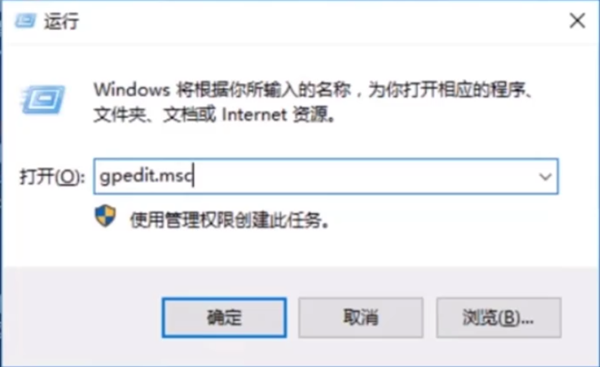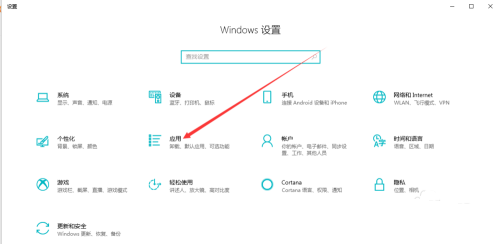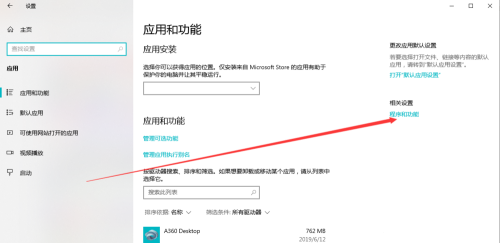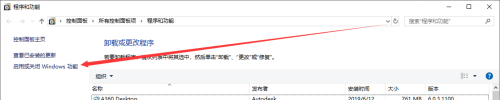首页
Win10专业版怎么解除管理员阻止运行?
Win10专业版怎么解除管理员阻止运行?
2022-01-11 21:37:10
来源:互联网
作者:admin
最近有些win10系统用户遇到在运行win10的程序时,系统提示管理员已阻止你运行此应用,导致无法正常使用软件,这种情况该如何解决呢?系统之家小编来教你。
Win10专业版怎么解除管理员阻止运行?
1、进入win10系统之后,按下win+R键调出运行框,输入gpedit.msc,按回车确定。
2、依次打开 计算机配置-Windows设置-安全设置-本地策略-安全选项。
3、右侧的窗口往下拉,找到“用户账户控制:以管理员批准模式运行所有管理员”,右键点击,选择属性。
4、点击勾选“已禁用”,然后点击确定退出,重启电脑再运行程序,就不会再出现管理员阻止运行了。
如果你的win10在运行程序的时候被提示“管理员已阻止你运行此应用”,你就可以试试小编介绍的方法了。
相关文章
- win10时间不准怎么办? 04-04
- Win10管理员Administrator账户开启方法 04-04
- win10蓝屏irql not less or equal教程 03-27
- win10系统总弹出需要新应用打开此ymsgr的解决方法 01-24
- win10待机死机有什么好的处理方法?要怎么解决? 01-21
- win10系统groove播放器无法使用怎么办?win10系统音乐groove无法播放修复教程 01-21
精品游戏
换一批